搜狗输入法怎么更改字体颜色 搜狗输入法字体颜色怎么调整
更新时间:2023-07-12 12:56:29作者:yang
搜狗输入法怎么更改字体颜色,当我们使用搜狗输入法进行打字输入时,有时候会觉得默认的字体颜色并不太符合我们的个性和需求,所以我们就会产生更换字体颜色的想法。其实搜狗输入法的字体颜色是可以很方便地调整的,想要更换颜色只需要进行简单的设置操作即可。下面让我们一起来看看具体的操作方法吧。
搜狗输入法字体颜色怎么调整
方法如下:
1.如图打开搜狗输入法,在首页点击右下角“我的”。随后点击箭头所指“皮肤”。
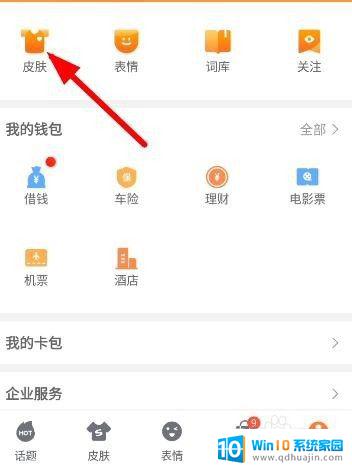
2.如图点击箭头所指“照片做皮肤”。
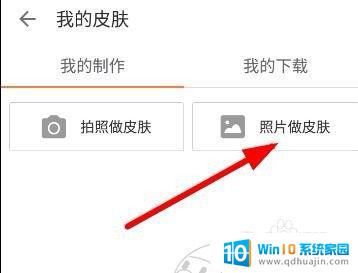
3.然后在图库点击选择输入法主题背景图,随后点击箭头所指“确定”。

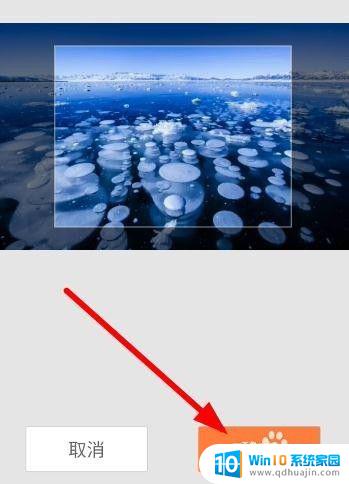
4.如下图所示,我们拖动字体颜色条的同时。上方预览输入法键盘字体颜色会发生相应的改变,选择好字体颜色后点击右下角“使用”。
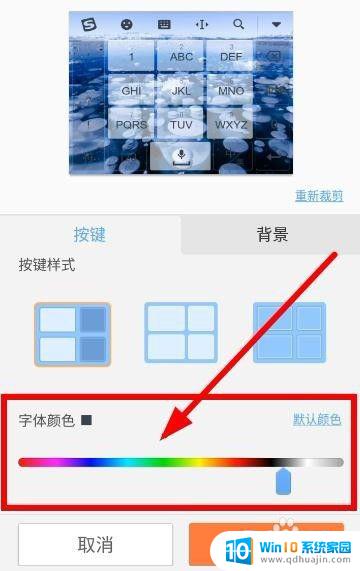
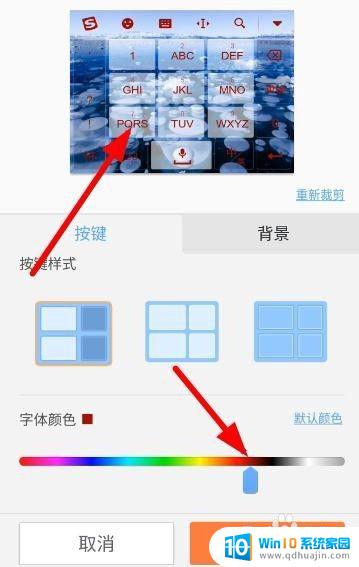
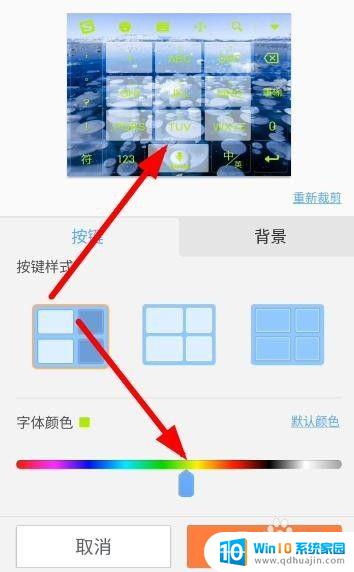
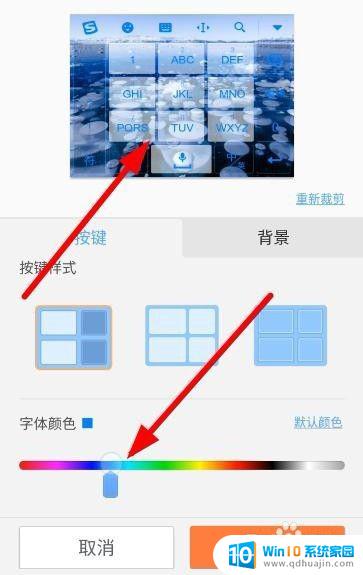
5.如图随后界面会显示“皮肤生成中”,稍等片刻会有如图“皮肤启用成功”通知。这样便设置成功了。
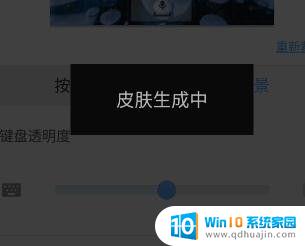
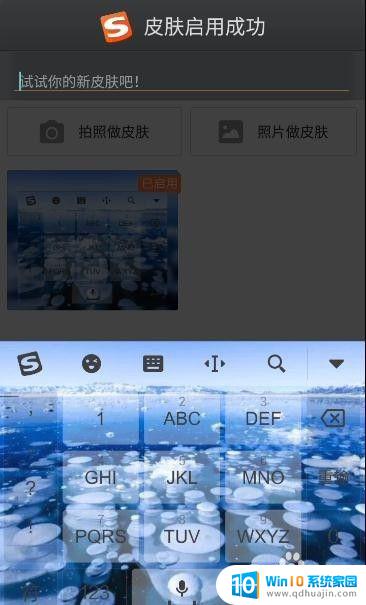
总的来说,搜狗输入法调整字体颜色不仅方便快捷,还可以使我们的输入体验更加个性化和舒适。无论是根据个人喜好调整字体颜色,还是为了更好地辨识不同的输入信息,都可以在搜狗输入法中轻松实现。大家可以试着调整一下自己的输入法字体颜色,让自己的输入体验更出彩!
- 上一篇: wps如何打开云文档 wps云文档如何打开和编辑
- 下一篇: word文档打字不显示字 输入法技巧大全
搜狗输入法怎么更改字体颜色 搜狗输入法字体颜色怎么调整相关教程
热门推荐
电脑教程推荐
win10系统推荐
- 1 萝卜家园ghost win10 64位家庭版镜像下载v2023.04
- 2 技术员联盟ghost win10 32位旗舰安装版下载v2023.04
- 3 深度技术ghost win10 64位官方免激活版下载v2023.04
- 4 番茄花园ghost win10 32位稳定安全版本下载v2023.04
- 5 戴尔笔记本ghost win10 64位原版精简版下载v2023.04
- 6 深度极速ghost win10 64位永久激活正式版下载v2023.04
- 7 惠普笔记本ghost win10 64位稳定家庭版下载v2023.04
- 8 电脑公司ghost win10 32位稳定原版下载v2023.04
- 9 番茄花园ghost win10 64位官方正式版下载v2023.04
- 10 风林火山ghost win10 64位免费专业版下载v2023.04